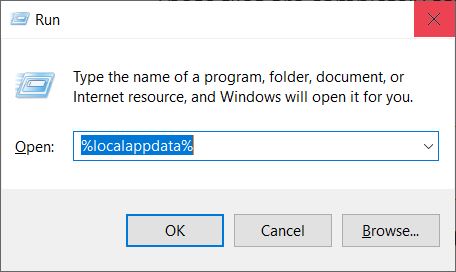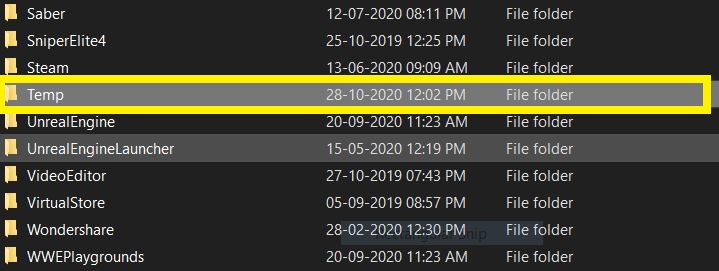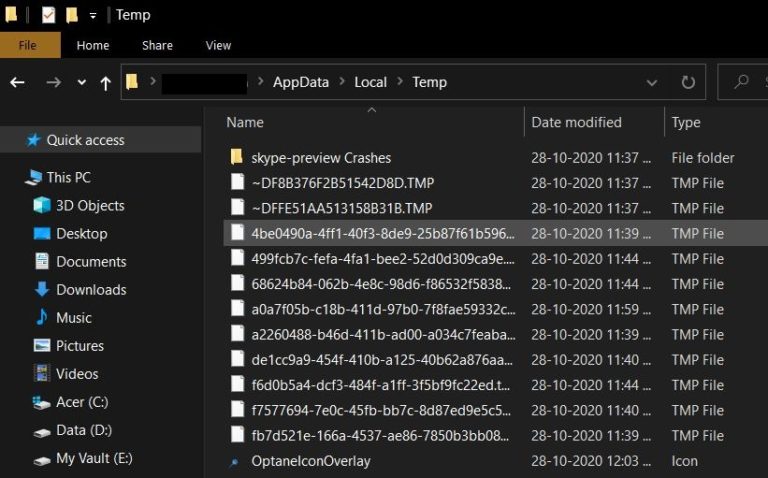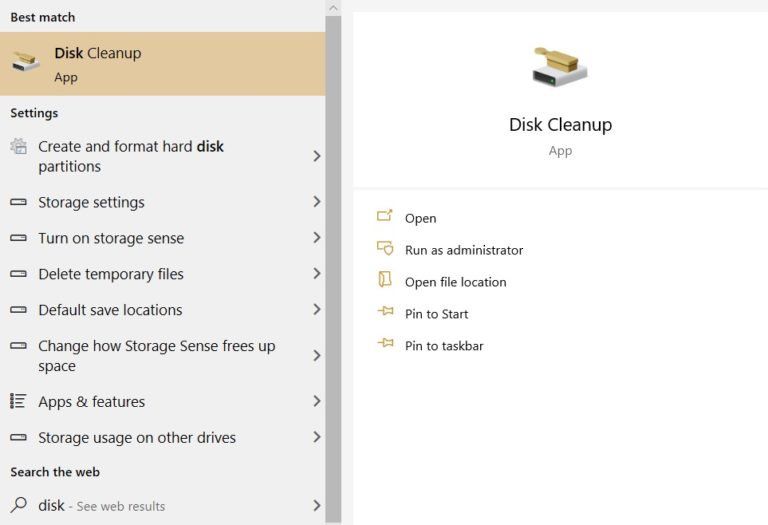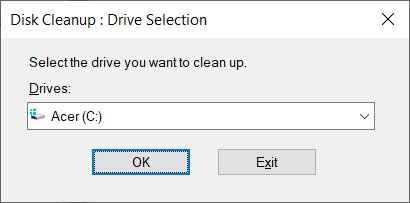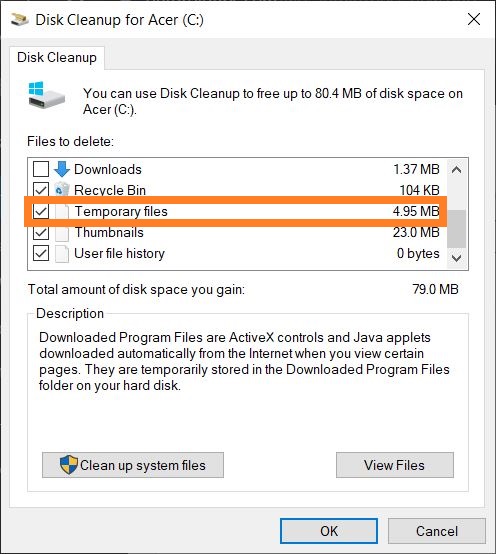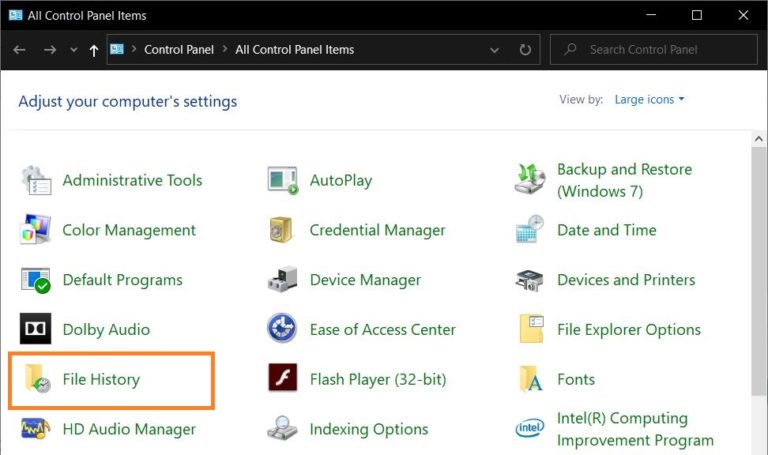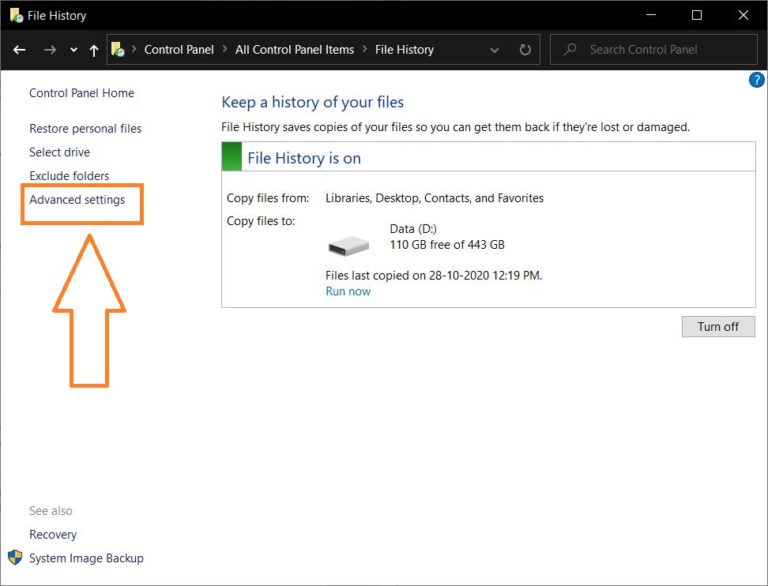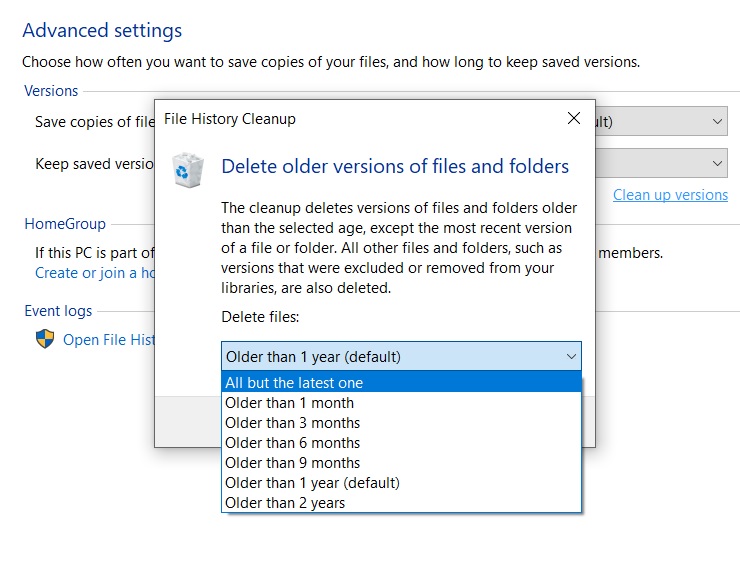حذف فایل های بکاپ برنامهها جواب مشکلی است که به آن میخواهیم اشاره کنیم. آیا با این که نرمافزار جدیدی روی کامپیوتر خود نصب نمیکنید با مشکل پر شدن حافظه مواجه شدهاید؟ اگر دنبال راه حل این مشکل هستید در این مطلب روکیدا آن را به شما آموزش خواهیم داد.
بسیاری از کاربران ویندوز نمیدانند که وقتی اقدام به بهروزرسانی نرمافزارهای از پیش نصب شده سیستم خود میکنند، نسخه قدیمی برنامه به طور خودکار در هارد دیسک ذخیره میشود و در نتیجه شخص از کم شدن ظرفیت حافظه کامپیوتر خود متعجب خواهد شد.
نرمافزارهای کامپیوتر برای این که بتوانند به درستی و بر اساس خواستههای کاربر کار کنند، به طور پنهانی فایلهای موقت ایجاد میکنند. همه این فایلها در یک درایو خاص از دیسک ذخیره میشوند و به مرور فضای خالی آن را پر میکنند.
در این مطلب میخواهیم با ارائه بهترین روشهای حذف فایلهای پشتیبان نرمافزارها در ویندوز ۱۰، شما را راهنمایی کنیم. با انجام این کارها به راحتی قادر به حذف فایل های بکاپ برنامهها خواهید بود تا فضای دیسک شما آزاد خواهد شد.
ما در ادامه میخواهیم حذف نسخههای پشتیبان قدیمی برنامهها را توضیح دهیم، زیرا نسخههای بهروزشدهای که منتشر میشوند برای اجرای درست در ویندوز به فایلهای پشتیبانی احتیاج دارند که اخیرا ذخیره شدهاند، بنابراین تنها حذف فایلهای قدیمی و غیرضروری منطقی به نظر میرسد.
کاربران در ویندوز ۱۰ اجازه دارند تا از دادههای مختلف مثل عکسها، دانلودها، آهنگها، مستندها و غیره فایلهای پشتیبان تهیه کنند. با گذشت زمان پوشه فایلهای پشتیبان حجم زیادی از فضای دیسک را ذخیره میکند.
در ادامه تعدادی از روشهایی که میتوانید با آنها فایلهای پشتیبان برنامه را در ویندوز ۱۰ حذف کنید، معرفی میکنیم تا فضای دیسک کامپیوتر آزاد شود.
حذف فایل های بکاپ برنامهها به صورت دستی
۱) دکمههای Win + R را در کیبورد کامپیوتر بفشارید تا پنجره Run برای شما نمایش داده شود.
۲) دستوری را که در تصویر زیر مشاهده میکنید در کادر متنی وارد کنید.
۳) به پوشه تمپ (Temp) بروید.
۴) با فشردن دکمههای Ctrl + A همه فایلهای موجود در این پوشه را انتخاب کنید.
۵) دکمه Delete روی کیبورد را فشار دهید تا تمام فایلهای موقتی غیرضروری برنامهها حذف شوند.
توجه داشته باشید که پاک کردن این فایلها مشکلی ایجاد نمیکند، زیرا موقتی هستند و توسط نرمافزارهای موجود روی سیستم ایجاد شدهاند. این فایلهای حذف شده اطلاعات مهمی ندارند و با نبودشان نمیتوانند در کار نرمافزار شما اختلالی به وجود آورند.
دقت کنید که بعضی نرمافزارها دادههای خود را در آدرس زیر ذخیره میکنند:
AppData\Local\Packages
در این قسمت معمولا فایلهای پیکربندی وجود دارند که میتوانید با پاک کردن آنها فضای دیسک سیستم را آزاد کنید. فولدر مخصوص هر نرمافزار به طور جداگانه در این قسمت است، بنابراین پیدا کردن فولدرهایی که میخواهید حذف کنید برای شما آسان خواهد بود.
استفاده از ابزار پاکسازی دیسک
۱) دکمه ویندوز روی کیبورد را فشار دهید.
۲) disk cleanup را جستجو کنید.
۳) پس از انتخاب درایو C روی دکمه OK کلیک کنید.
۴) برنامه شروع به اسکن کردن کامپیوتر شما خواهد کرد.
۵) مطمئن باشید که پیش از حذف فایل های بکاپ برنامهها تمام فایلها و پوشههای ناخواستهای را که میخواهید حذف کنید انتخاب کرده باشید. همچنین مشابه تصویر زیر از انتخاب گزینه Temporary files اطمینان پیدا کنید و سپس اگر روی دکمه OK کلیک کنید کار تمام است.
استفاده از قسمت تاریخچه فایل
این روش در حذف نسخههای قدیمی یا تاریخچه نرمافزارهای نصب شده در ویندوز ۱۰ بهترین است.
مراحل زیر را انجام دهید:
۱) کنترل پنل را باز کنید.
۲) گزینه File History را انتخاب کنید و به یاد داشته باشید که نوع نمایش آیکونها را در حالت Large Icons قرار دهید.
۳) در قسمت چپ پنجره باز شده گزینه تنظیمات پیشرفته (Advanced Settings) را انتخاب کنید.
۴) در این قسمت گزینه Clean up versions را مشاهده خواهید کرد.
۵) اگر بخواهید میتوانید تمام فایلهای پشتیبان نرمافزارهای قدیمی تر از یک ماه تا قدیمیتر از ۲ سال را حذف کنید.
۶) پس از انتخاب گزینه مورد نظر خود، روی دکمه Clean up کلیک کنید.
در پایان امیدواریم این مطلب به شما برای حذف فایل های بکاپ برنامهها کمک کند و بتوانید با حذف این فایلها، فضای دیسک سیستم خود را آزاد کنید.
توجه کنید که روشهای ذکر شده بیخطر هستند و هیچ فایل مهمی که برای اجرای روان کامپیوتر مورد نیاز است، حذف نمیشود.
منبع: getdroidtips.com